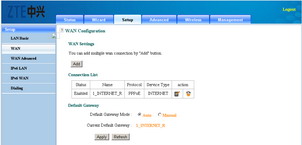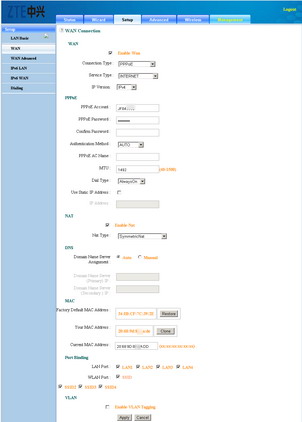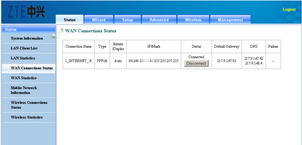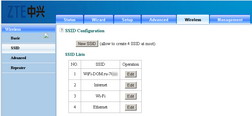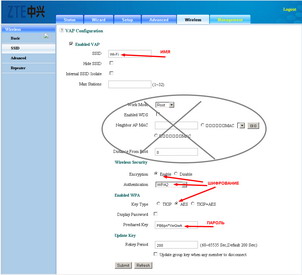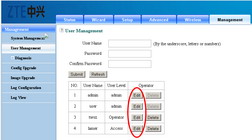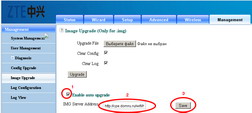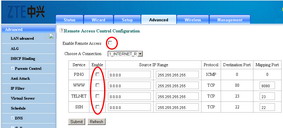Вторая жизнь модема ZTE ZXHN H118N от Дом.ру
Модем достался мне от провайдера Дом.ру за 1000 рублей. При том, что за эти деньги и даже дешевле можно купить простой WiFi модем, не испорченный специалистами Дом.ру.
Итак, программа модема испорчена модифицирована так, чтобы обычные люди не смогли использовать его в сетях других провайдеров интернета. Но из этого правила есть исключения, например, мне удалось настроить H118N на работу в сети Ростелеком, кроме того, открыть несколько дополнительных функций модема.
На этом форуме есть интересные рассуждения и полезные подсказки. Мне же удалось значительно усовершенствовать и облегчить работу с меню модема, раскрыв разом многие «урезанные» дом.ру-шниками функции, не меняя прошивки модема. Однако, в последних версиях прошивки, домру полностью заблокировали все лазейки, поэтому поможет только полная перепрошивка модема, о чем написано в вышеупомянутом форуме.
Для чтения этой инструкции и манипуляций с модемом требуется обычный компьютерщик, желательно с опытом настройки модемов (или просто прямые руки и кривые извилины с непреодолимым желанием разобраться и настроить).
Важное замечание
Похоже, что способ, описываемый далее, работает нормально только для той версии прошивки, которая стоит на моём модеме:
ZXHN H118NV2.1.2b_EH4_RU4
Поэтому, пожалуйста, сверьтесь. Если у Вас версия отличается, то я могу предложить только 2 способа:
1. Браузером:
https://www.youtube.com/watch?v=AL2t9tsHGWM
(на многих модемах этот метод уже не работает)
2. И перепрошивкой:
http://forum.ixbt.com/topic.cgi?id=14:58550:217#217
(Пост пользователя balatowo от 23.07.2015)
Что конкретно удалось получить от этого модема
• Отключено меню провайдера Дом.ру
• В меню настроек может зайти только тот, кто знает пароль (раньше мог кто угодно).
• Виден полный список пользователей, с возможностью правки.
• Модем может создавать аж 4 Wi-Fi сети (4 разных SSID).
• Открылось полное меню модема с «мастером настройки», «сервером печати», возможностью работы с 3G USB (впрочем, реальную работоспособность этих трех функций мне проверить не на чем, но меню их настройки работает; но кто-то на форуме пытался проверить - ничего не получилось, выводы очевидны).
• Удалось убрать некоторые «закладки» от Дом.ру, позволяющие провайдеру залазить в ваш модем без вашего ведома.
• В меню модема можно работать так, как в модеме ZXHN H118N с оригинальной прошивкой от производителя ZTE.
• Всякие другие мелочи.
Как зайти в меню модема
1. Зайдите в меню модема можно по этой ссылке. Появится меню от Дом.ру. (Если меню не открылось - дальше продолжать изыскания нет смысла, т.к это означает, что у вас подключено или настроено что-то неправильно. Прежде чем продолжать, надо добиться, чтобы меню Домрушников открывалось.
2. Затем заходите по этой ссылке. Откроется настоящее меню модема.
* 2.1. Или зайдите по этой ссылке, откроются китайские каракули, нажмите на первую строку каракулей, например такую: "系统信息". Появится меню модема.
У меня оно выглядит так (кликните, чтобы рассмотреть поближе):
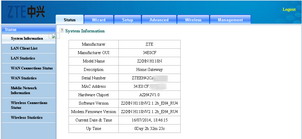
Как видите, моё меню полноценнее, чем у вас. Кроме того, у меня все настройки доступны для изменения.
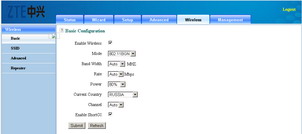
Как сделать меню полноценным
1. Скачать программу The Proxomitron. Смелые пользователи могут скачать отсюда, уже правильно настроенную программу. Остальные могут скачать программу в официальных источниках и импортировать мои настройки (у меня скачана «Версия Naoko 4.5m без инсталлятора»).
2. Распаковать, запустить программу.
3. В настройках браузера указать прокси сервер localhost:8080 (сервер localhost, порт 8080).
4. Зайти в полноценное меню модема.
Что делать в полноценном меню
В зависимости от ваших потребностей.
• 1. Чтобы пошел интернет — настроить WAN соединение с провайдером интернета.
• 2. Дать сети Wi-Fi любое имя (SSID) по своему желанию.
• 3. Чтобы никто не испортил настройки — закрыть меню настроек под пароль.
• 4. В целях безопасности убрать все видимые следы и лазейки от Дом.ру.
1. Чтобы пошел интернет
Надо настроить WAN соединение с провайдером интернета.
1. Заплатите провайдеру, подключите провод провайдера к модему через специальный порт WLAN.
2. Зайдите в меню Setup -> WAN. Нажмите на картинку с блокнотом и карандашом.
3. На этой странице вводите настройки, которые вы получили от провайдера. В моём случае провайдером является Ростелеком – настройки вы видите на изображении.
4. Если всё сделано правильно, вы получите следующее.
Любуемся на надпись Connected. Возможно, соединение появится не сразу, а через пару минут (просто периодически нажимайте кнопку Connect).
2. Дать сети Wi-Fi любое имя
1. Зайдите в меню Wireless -> SSID. Меняйте и включайте в работу все SSID из четырёх какие захотите.
2. Обязательно используйте шифрование WPA2 с AES, т.к. другие типы подвержены взлому. Длинный и сложный пароль тоже желателен.
3. Самое главное веселье от модема в том, что вы можете транслировать в атмосферу аж 4 разных SSID. Это огромный плацдарм для использования всяких прикольных названий и переписки с соседями.
4. Все 4 SSID появятся в воздухе только после перезагрузки модема.
3. Чтобы никто не испортил настройки
Прошивка Дом.ру позволяет любому из домашних зайти в настройки модема и испортить их. Полностью этого избежать не удастся, но очень сильно ограничить вероятность такого исхода возможно.
Заходим в Management -> User Management. Меняем пароли обязательно у всех пользователей. После изменения пароля пользователя «twsz» или его удаления отключится кастрированное меню провайдера Дом.ру.
Теперь при попытке войти в интерфейс модема через IP – мы получим форму с запросом имени пользователя и пароля. При переходе по ссылкам из этой статьи пароль вас по прежнему не спросят. Если вы всё же заскучаете по родному меню от Дом.ру, то можете посетить его здесь.
Также рекомендую выполнить все пункты следующего раздела.
4. В целях безопасности
Следует убрать все видимые следы и лазейки от Дом.ру.
1. Меняем пароли всех пользователей (см. в предыдущем разделе).
2. Заходим в Management -> Image Upgrade. Снимаем флажок «Enable auto upgrade»
«IMG Server Address» меняем на что угодно. Нажимаем Save.
3. Заходим в Advanced -> Access Control -> Remote Access . Снимаем все флажки. Нажимаем Submit.
После этого у вашего модема всё еще есть минимум две дыры в безопасности. Со стороны интернета у модема открыты порты 1050 и 52881 для неведомо каких целей (вероятно, чтобы техподдержка Дом.ру могла бесцеремонно крутить настройки вашего модема). Если вы всерьез обеспокоены безопасностью, то блин купите себе нормальный модем попросите провайдера заблокировать входящие соединения по этим портам (но, скорее всего, Вас вежливо пошлют в известном направлении, если вообще поймут о чем речь).
Что делать потом
1. Сохраните конфигурацию модема в файл (Management -> Config Upgrade -> Save to Local) чтобы, в случае чего, вернуть настройки в рабочее состояние (в этом же меню).
2. В настройках браузера отключить работу через прокси.
3. Наслаждаться интернетом.
Прочее
Правильная работоспособность достигнута и проверена на версии прошивки:
ZXHN H118NV2.1.2b_EH4_RU4
В меню можема есть несколько пунктов, настроек и опций, которые по факту не работают.
Обратная связь: m a v i u s @ y a n d e x . r u